Schalten Sie die Transparenz im Startmenü, Taskleiste von Windows 10 ein/aus
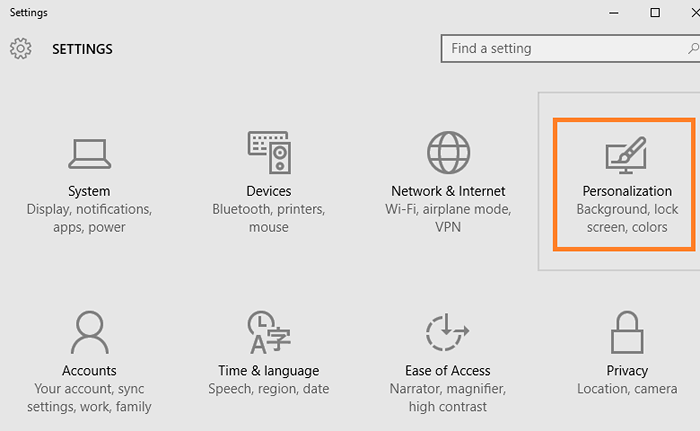
- 1552
- 416
- Hr. Moritz Bozsik
In Windows 10 können Sie Transparenz aktivieren oder deaktivieren, damit das Startmenü oder die Taskleiste transparent oder nicht transparent erstellt. Sie können unter der Personalisierung auf diese Option zugreifen. Windows 10 hat diese Option für Benutzer wunderschön gegeben, um das Startmenü und die Taskleiste transparent zu erstellen. Sie können auf diese Option über das Einstellungssteuerung und dann die Personalisierung zugreifen. Lassen Sie uns sehen, wie es gemacht wird.
Lesen Sie auch: - So ändern Sie Startmenü und Taskleistenfarbe in Windows 10
Schalten Sie im Startmenü, der Taskleiste von Windows 10, Transparenz ein oder aus
Schritt 1 - Zunächst zu Presse Windows -Schlüssel + i zusammen, um das Systemsteuerungspanel zu starten
Schritt 2 - Klicken Sie im Einstellungsbedienfeld auf das Bedienfeld Personalisierung
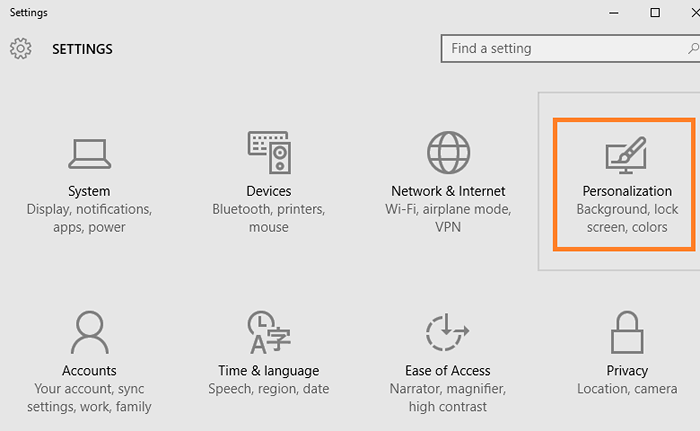
Schritt 3 - Klicken Sie jetzt im linken Menü auf Farben Möglichkeit.
Um die Option Transparenz zu deaktivieren oder zu aktivieren, müssen Sie die Option einschalten, die heißt, Wählen Sie automatisch eine Akzentfarbe aus meiner Hintergrund.
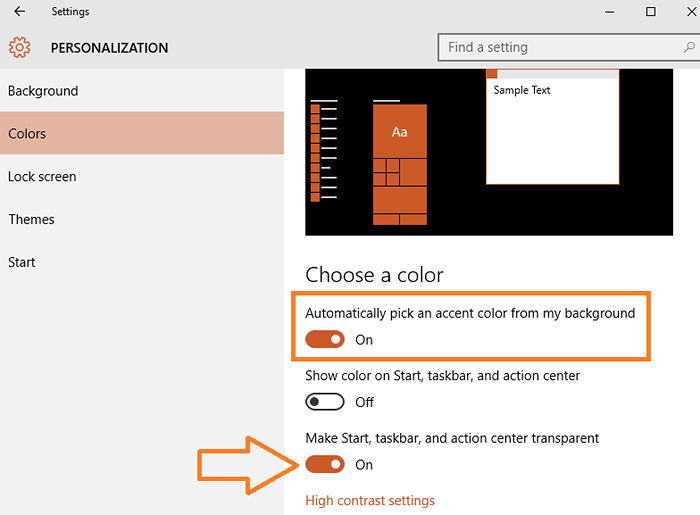
Nach dem Einschalten sehen Sie die Option, die Transparenz in Windows 10 abzustimmen oder auszuhalten.
Wenn Sie die Transparenz aktivieren möchten, lassen Sie sie eingeschaltet.
Wenn Sie die Transparenz im Windows 10 -Startmenü und die Taskleiste deaktivieren möchten, schalten Sie diese Einstellung aus.
So können Sie die Transparenz in Windows 10 aktivieren oder deaktivieren.
Beachten Sie, dass Sie auch auf das Personalisationspanel zugreifen können, indem Sie mit der rechten Maustaste auf Desktop klicken und dann auf personalisiert klicken.
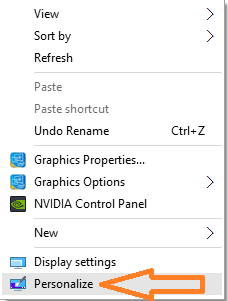
Lesen Sie auch: So ändern Sie Startmenü und Taskleistefarbe in Windows 10
- « So ändern Sie Startmenü und Taskleistenfarbe in Windows 10
- So laden Sie jemanden zur Fernunterstützung in Windows 10 ein »

